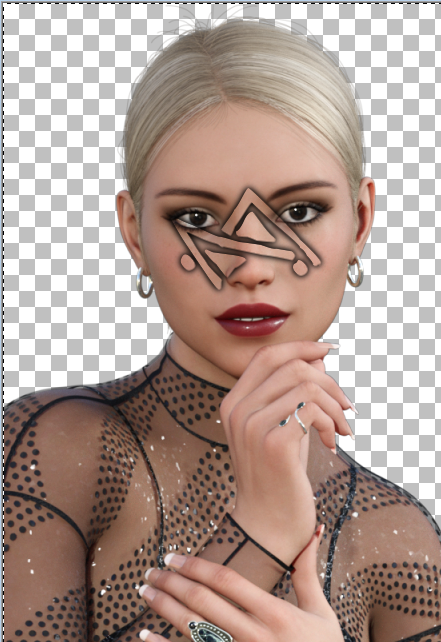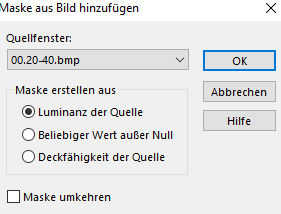avelina


| PINUCCIA | CLAUDIA | TATI | MARY LOU | KLEINE HEXE |
|---|---|---|---|---|

 |
 |
/ | / |  |
|
Dieses Tutorial ist für PSP X9 geschrieben, geht aber auch mit anderen
Versionen. DAS COPYRIGHT DES TUTORIALS LIEGT GANZ ALLEINE BEI MIR. DAS COPYRIGHT DER TUBE UNTERLIEGT DEM KÜNSTLER ARTHUR CROWE (SHOP IST GESCHLOSSEN). BITTE RESPEKTIERT DAS DANKESCHÖN. |
| Zubehör und Material |
1 Tube deiner Wahl |
| Filter und Instruktionen |
 Eye Candy 5:Impact Fantastic Maschines - PaintEngine Filter Factory Gallery A L en K´s Zitah Mehdi |
Vordergrundfarbe = VGF
Hintergrundfarbe = HGF
Farbverlauf = FV
Zauberstab = ZST
MEINE FARBEN
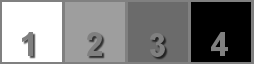
| PUNKT 1 |
|
Öffne dir erst einmal die Masken, danach
deine Personentube und die
LA_Farbtabelle. Schiebe die Farbtabelle hoch auf die rechte Seite in deinem PSP. Aktiviere den Zauberstab, Modus stelle auf Ersetzen, Toleranz und Randschärfe stelle auf 0. Gehe nun zur LA_Farbtabelle und klicke mit dem Zauberstab in die Mitte des Feldes mit der Zahl 1, fülle es mit Weiß. Nun suche dir eine helle Farbe aus deiner Personen Tube aus. Farben sollten nicht zu kräftig sein. Mit dem ZST einfach in das Feld 2 klicken und fülle es mit deiner ausgesuchten Farbe, dies wiederhole auch noch mit den anderen 2 Feldern. Eine mittlere Farbe passend zu deiner vorherigen Farbe aussuchen für Feld 3 Schwarz für Feld 4
|
| PUNKT 2 |
|
Stelle deine VGF auf Farbe 2 und deine HGF auf
Farbe 3. Stelle mit der HGF folgenden FV ein 
Öffne dir die Datei LA_SIG 137 und fülle das Blatt mit dem FV. DUPLIZIEREN Effekte - Plugins - Filter Factory Gallery A - Weave, mit dieser Einstellung 
Ebenen - Zusammenführen - Sichtbar zusammenfassen |
| PUNKT 3 |
Effekte - Plugins - Mehdi - Sorting Tiles, mit dieser Einstellung
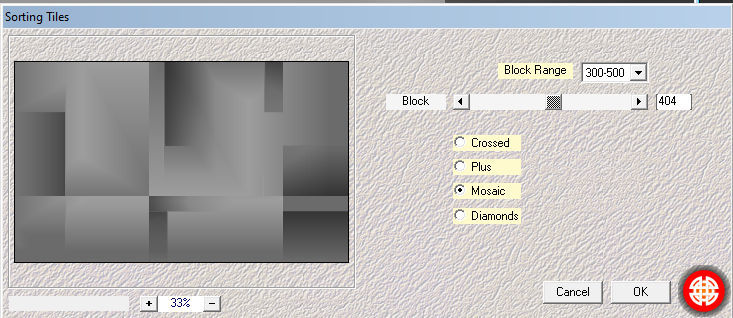
DUPLIZIEREN Effekte - Plugins - Filter Factory Gallery A - Zoom In, Standard-Einstellung. Mischmodus auf Weiches Licht stellen. Unterste Ebene aktivieren. Effekte - Kanteneffekte - Nachzeichnen. Ebenen - Zusammenführen - Sichtbar zusammenfassen |
| PUNKT 4 |
|
Stelle die VGF auf Weiß, neue Rasterebene hinzufügen. Fülle die Ebene nun mit der VGF. Ebenen - Neue Maskenebene - Aus Bild 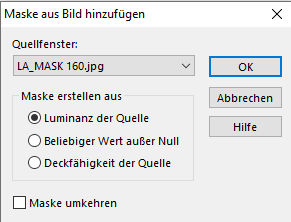
Ebenen - Zusammenführen - Gruppe zusammenfassen. Kopiere dir deine Personen Tube und füge sie als neue Ebene in dein Bild ein. Bild - Größe ändern, ca. um 70 % verkleinern 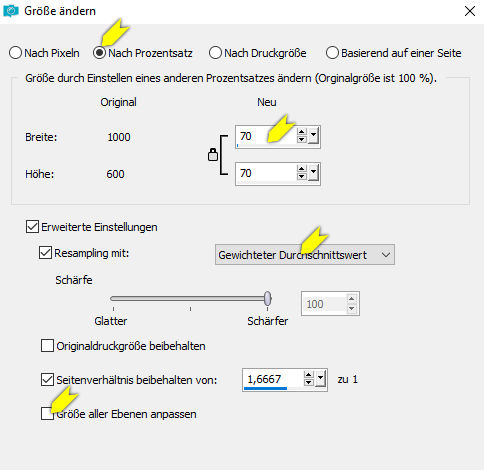
Auf die rechte Seite verschieben, DUPLIZIEREN, verkleinern, mit derselben Einstellung wie zuvor. Tube nun auf die linke Seite verschieben 
Ebenen - Zusammenführen - Nach unten zusammenfassen |
| PUNKT 5 |
Effekte - Plugins - Mehdi - Weaver
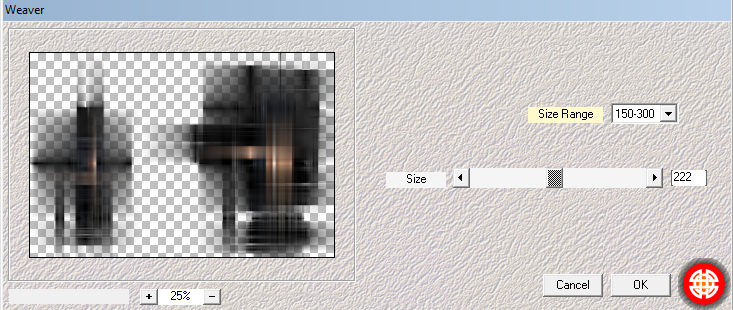
Effekte - Plugins - L en K landksiteofwonders - L en K´s Zitah 
Effekte - Plugins - Simple - Pizza Slice Mirror. Mischmodus auf Weiches Licht stellen.
|
| PUNKT 6 |
|
Neue Rasterebene hinzufügen und mit Weiß füllen. Ebenen - Neue Maskenebene - Aus Bild 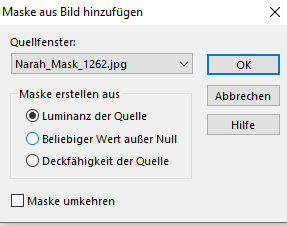
Gruppe zusammenfassen. |
| PUNKT 7 |
|
Kopiere dir LA_Deco Frame und füge ihn als neue Ebene in dein Bild ein. Effekte - Bildeffekte - Versatz 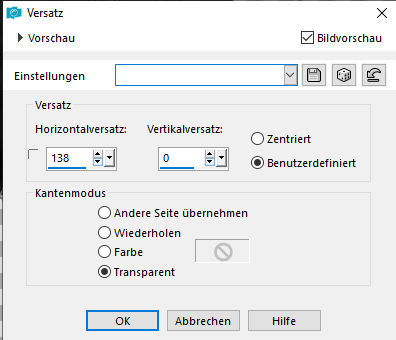
Jetzt kopiere dir deine Personen Tube, bei vielen Tuben ist auch eine extra Porträt Tube dabei, ist das der Fall dann kopiere das Porträt und füge es als neues Bild in dein PSP ein, bei Bedarf verkleinern. -------------------------------------------------------------------- ! INFO ! Solltest du kein extra Porträt Tube haben, dann arbeite bitte wie folgt weiter: (ansonsten diesen Teil bitte überspringen und nach
! ENDE ! weiter arbeiten) Öffne dir ein neues Blatt mit 550 x 800 Pixeln,
Auswahl - Alles auswählen. Jetzt weiter arbeiten wie vorgegeben ------------------------------------------------------------------------------------------------------------- ! ENDE ! ----------------------------------------------------------- Ebenen - Neue Maskenebene - Aus Bild
|
| PUNKT 8 |
|
Kopiere dir jetzt das Porträt und füge es als neue Ebene in dein Bild ein. Verschiebe das Gesicht in den Rahmen, siehe Bild 
Gehe nun auf Auswahl - Auswahl laden/speichern - Auswahl aus Alpha-Kanal laden, lade dir Auswahl#1 und drücke die Entf-Taste. Auswahl aufheben. Mischmodus auf Überzug stellen oder wie es dir gefällt. |
| PUNKT 9 |
|
Stelle deine VGF auf Farbe 3, neue Rasterebene hinzufügen und mit der VGF füllen. Wende nun diese Maske an 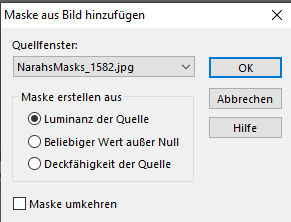
Gruppe zusammenfassen. Mischmodus auf Überbelichten stellen oder wie es dir gefällt. |
| PUNKT 10 |
|
Neue Rasterebene hinzufügen, lade dir aus dem Alpha-Kanal die
Auswahl#2 und fülle sie mit Weiß. Auswahl aufheben. Effekte - 3D Effekte - Schlagschatten 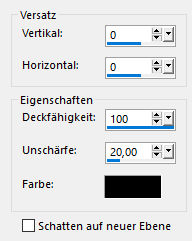
Unterste Ebene aktivieren und danach lade dir die Auswahl#3. Auswahl - In Ebene umwandeln. Ebenen - Anordnen - An erste Stelle verschieben. Effekte - Plugins - Fantastic Maschines - PaintEngine 
Auswahl aufheben. Effekte - Plugins - Alien Skin Eye Candy 5:Impact - Glass, wende LA_Glass 5 an. |
| PUNKT 11 |
|
Neue Ebene hinzufügen und mit Weiß füllen. Wende nun diese Maske an 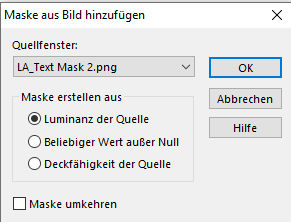
Gruppe zusammenfassen. Kopiere dir LA_Deco 1 und füge es als neue Ebene in dein Bild, verschiebe es in die rechte untere Ecke 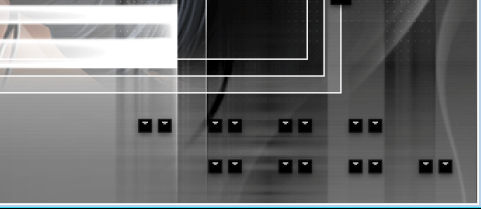
|
| PUNKT 12 |
|
Gehe jetzt auf Bild - Rand hinzufügen, 1 Pixel in Schwarz. 30 Pixel in Weiß Mit dem ZST markieren, Auswahl umkehren und den Schatten von vorhin anwenden. Auswahl aufheben. Rand hinzufügen, 3 Pixel in Farbe 3 3 Pixel in Farbe 2 3 Pixel in Farbe 3 40 Pixel in Weiß, mit dem ZST markieren. Effekte - Plugins - Simple - Quick Tile. Einstellen - Unschärfe - Gaußsche Unschärfe, Radius:40 Effekte - Plugins - L en K landksiteofwonders - L en K´s Zitah, mit vorhandener Einstellung. Auswahl umkehren und den Schatten von vorhin anwenden. Auswahl aufheben.
|
| PUNKT 13 |
|
Gehe zu deiner Personen Tube und verkleinere sie auf eine Höhe von ca. 755 Pixel,
kopieren und in dein Bild einfügen. Einstellen - Schärfen - Scharfzeichnen. Verschiebe die Tube knapp an den linken Rand. Schatten von vorhin anwenden.
Taste M drücken. |
Ich hoffe das Tutorial hat dir gefallen und das basteln, Spaß gemacht.